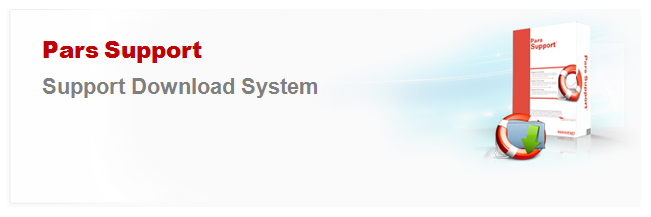
امكان دانلود فايل هاي مورد نياز، يكي از مواردي است كه امروزه غالب شركت ها و سازمان هاي ارائه دهنده خدمات و محصولات براي كاربران خود مهيا مي نمايند. براي مثال نرم افزارهاي جانبي كوچك و بزرگ، بازي ها، درايور محصولات، فايل هاي راهنما و دانلود ها (با هر فرمتي مثل DOC وPDF) ، كاتالوگ و فايل هاي آموزشي محصولات و خدمات، مي توانند در قالب يك فايل قابل دانلود قرار داده شوند.
قرار دادن امكان دانلود اين فايل ها تاثير مستقيمي در جذب كاربران خواهد داشت و عاملي براي تشويق بازديدكنندگان (چه اشخاصي كه دنبال چنين محصول يا خدمتي بوده اند و چه كاربران عادي كه در حال تحقيق پيرامون موضوعي هستند كه مطلبي براي آن درون سامانه پشتيباني خود قرار داده ايد) براي پيوستن به جمع مشتريان شما خواهد بود.
مدير سیستم در صورت تمايل به قرار دادن دانلودي بر روي سامانه، مي تواند با استفاده از ماژول دانلود، آن را بارگذاري نموده و براي دانلود، بر روي سامانه پشتیبانی و در دسترس بازديدكنندگان قرار دهد. همچنین مدیر می تواند از طریق این ماژول، دانلود های خود را مدیریت نماید. یعنی دانلود جدیدی ایجاد کرده و یا دانلود های ایجاد شده قبلی را ویرایش و یا حذف نماید.
در صورتیکه دانلود مورد نظر، نرم افزاری است که تحت سیستم عامل خاصی اجرا می شود و یا سخت افزار خاصی آن را پشتیبانی می کند، سازنده دانلود می تواند مشخصات آنها را در قسمت مشخصات سیستم وارد نماید تا کاربر بتواند از طریق سامانه پشتیبانی و هنگام مشاهده دانلود از آن ها مطلع گردد.
در ادامه به معرفی بخش های مختلف ماژول دانلود و نحوه پاسخگویی این ماژول به نیازهای کاربران می پردازیم.
ماژول دانلود دارای قابلیت گروه بندی می باشد و میتوان برای آن به تعداد دلخواه و مورد نیاز گروه ایجاد کرد. سپس هر دانلود را در گروه مربوط به خود ایجاد نمود. در صفحه مربوط به دانلودها در سامانه پشتیبانی، گروه های ایجاد شده در قسمت راست صفحه با عنوان "گروه های دانلود" و دانلودهای موجود در گروه فعلی انتخاب شده در قسمت سمت چپ، با عنوان "دانلودها" به کاربران نمایش داده می شوند. تعداد دانلودهای موجود در هر گروه نیز، در مقابل عنوان آن ذکر شده است.
در صورت کلیک بر روی عنوان دانلود در بخش فوق و یا وارد نمودن آدرس صفحه دانلود در مرورگر، صفحه جزئیات دانلود نمایش داده خواهد شد :
همانطور که در تصویر مشاهده می نمایید، این صفحه شامل قسمت های زیر است. شما می توانید با کلیک بر روی هر کدام از این قسمت ها، نحوه ایجاد آن را در بخش ایجاد دانلود مشاهده نمایید. همچنین تعداد دانلود صورت گرفته از فایل مورد نظر نیز در این صفحه مشخص شده است و شما می توانید نمایش یا عدم نمایش آن را در بخش تنظیمات بازدید تعیین نمایید.